2 cambio de la contraseña, 3 borrado de datos de un buzón virtual, Cambio de la contraseña -18 – TA Triumph-Adler DC 2062 Manual del usuario
Página 96: Borrado de datos de un buzón virtual -18, Sección 7 funciones de supervision de documentos
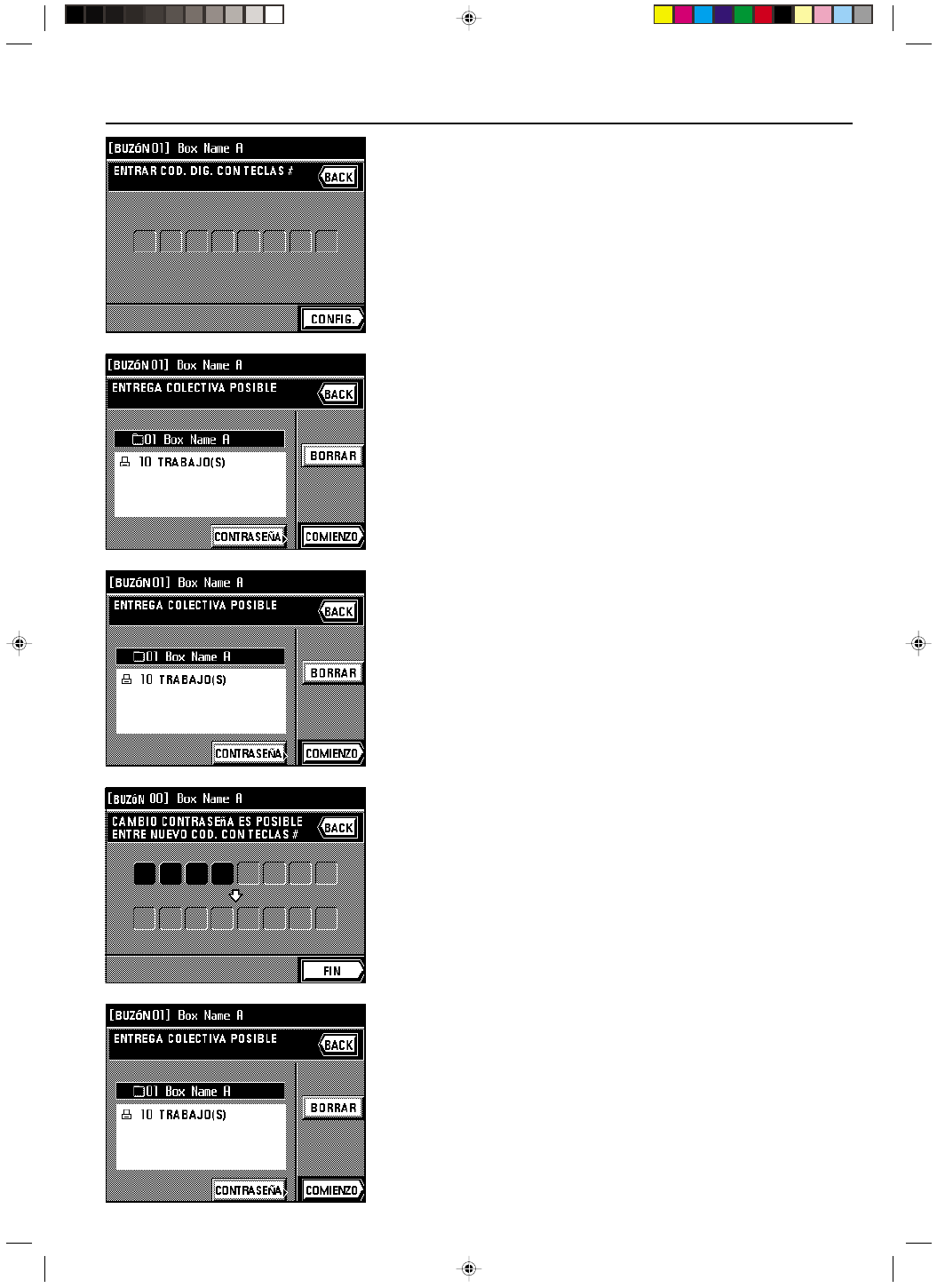
Sección 7 FUNCIONES DE SUPERVISION DE DOCUMENTOS
2A080030A
KM-6230 (KME)
/ 131
6. Si se registró una contraseña para el buzón seleccionado, aparecerá la pantalla para la
entrada de contraseña. Entre la contraseña registrada (8 cifras o menos).
Si no había contraseña registrada para ese buzón, vaya directamente al siguiente paso.
7. Si la contraseña entrada coincide con la registrada, aparecerá una lista de los originales
memorizados en ese buzón virtual. Toque la tecla “COMIENZO”. Empezará a copiar.
* Si desea parar la impresión para el juego de originales procesados en el momento o
cancelar completamente la impresión, pulse la tecla de parada/cancelación. A
continuación, si desea parar completamente la impresión, toque la tecla “STOP”. Si desea
seguir imprimiendo del siguiente juego de originales, toque la tecla “FORM CONTINUO
SIGUIENTE TRAB”.
2 Cambio de la contraseña
1. Siga los pasos 1 - 6 en la página 7-12.
2. Toque la tecla “CONTRASEÑA”.
3. Utilice las teclas numéricas para entrar la nueva contraseña. (Máx. 8 cifras)
4. Toque la tecla “FIN”. El panel de toque volverá a la pantalla básica.
3 Borrado de datos de un buzón virtual
Los datos memorizados en un buzón virtual se borrarán automáticamente después de una
semana. Sin embargo, si desea un borrado forzado de todos los datos en cualquier buzón
virtual antes de ese intervalo, siga el procedimiento a continuación.
1. Siga los pasos 1 - 6 en la página 7-12.
2. Toque la tecla “BORRAR”.
3. Si está seguro de que quiere borrar estos originales, toque nuevamente la tecla “BORRAR”.
El panel de toque volverá a la pantalla del paso 2.
* Si no desea borrar estos originales, toque la tecla “CANCELAR””.
7-18
S_Sec7_Bunsho.PM6
10/12/00, 18:01
19